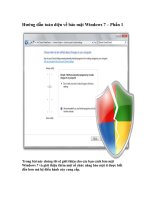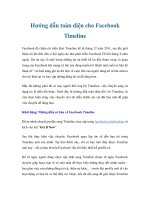Hướng dẫn toàn diện về Access phần 5 pps
Bạn đang xem bản rút gọn của tài liệu. Xem và tải ngay bản đầy đủ của tài liệu tại đây (330.39 KB, 12 trang )
Giáo trình “Các hệ quản trị cơ sở dữ liệu"
Khoa Công nghệ Thông tin 127
Cách tạo
Tạo truy vấn chọn và đưa các bảng vào tham gia truy vấn
Đưa các trường vào vùng lưới QBE
Chọn Query/Crosstab
Quy định trường làm tiêu đề cột
Tại hàng Total: Bắt buộc chọn phép toán Group by
Tại hàng Crosstab: Chọn Column heading
Quy định trường làm tiêu đề hàng
Tại hàng Total: Ít nhất một trong các trường phải chọn phép toán Group by
Tại hàng Crosstab: Chọn Row heading
Quy định trường tính giá trị
Tại hàng Total: Chọn phép toán thích hợp
Tại hàng Crosstab: Chọn Value
Ví dụ:
Cho 2 bảng dữ li
ệu Dstruong(matruong, tentruong, sodt)
Danhsach(matruong, hoten, ngaysinh, gioitinh, xeploai)
Tạo một truy vấn Crosstab để phản ánh tổng số lượng sinh viên xếp mỗi loại của
trong từng trường bao nhiêu.?
Tạo truy vấn và đưa 2 bảng dữ liệu vào tham gia truy vấn, đưa các trường
tentruong và xeploai vào vùng lưới QBE. (Trường Xeploai đưa vào 2 lần)
Chọn Query/ crosstab query
Tại hàng Total của trường tentruong: Chọn phép toán Group by, hàng crosstab:
chọn Row heading
Tại hàng Total của truờng Xeploai: Chọn phép toán Group by, hàng Crosstab chọn
Column heading.
Tại hàng Total của truờng Xeploai: Chọn phép toán Count, hàng Crosstab ch
ọn
Value.
Giáo trình “Các hệ quản trị cơ sở dữ liệu"
Khoa Công nghệ Thông tin 128
Chọn View/ Datasheet View để xem kết quả
8.3. Định dạng cho tiêu đề cột
Với truy vấn Crosstab, chúng ta có thể can thiệp nhiều hơn về cách trình bày tiêu
đề cột trong bảng. Chúng ta có thể thay đổi bằng cách đặt lại thuộc tính Column Heading
của truy vấn. Thuộc tính này cho phép chúng ta: Chỉ định sắp xếp các tiêu đề cột.
Muốn định dạng tiêu đề cột thực hiện các bước sau:
Tạo truy vấn Crosstab.
Chuyển sang ch
ế độ Design View.
Mở bảng thuộc tính truy vấn.
Tại hàng Column Heading : Gõ các tiêu đề cột theo thứ tự mà chúng ta muốn
Các giá trị này phải cách nhau bởi dấu chấm phẩy ( ;)
9. TRUY VẤN HÀNH ĐỘNG
9.1. Các loại truy vấn hành động
Truy vấn hành động giúp người sử dụng tạo bảng mới hay sửa đổi dữ liệu trong
các bảng. Có 4 loại truy vấn hành động:
Giáo trình “Các hệ quản trị cơ sở dữ liệu"
Khoa Công nghệ Thông tin 129
Truy vấn tạo bảng (Make table query): Tạo bảng mới từ một bảng hay nhiều bảng
đã tồn tại dữ liệu.
Truy vấn cập nhật (Update query): Dùng để cập nhật dữ liệu cho một hoặc nhiều
truờng trong bảng dữ liệu.
Truy vấn xoá (Delete query):Xoá các bản ghi thoả mãn các điều kiện từ một hay
nhiều bảng dữ liệu.
Truy vấn nối (Append query): N
ối một số bản ghi từ một hoặc nhiều bảng dữ liệu
vào sau một hoặc nhiều bảng dữ liệu khác.
9.2. Truy vấn tạo bảng
Truy vấn tạo bảng sẽ tạo ra một bảng mới bằng cách rút các bản ghi thoã mãn các
điều kiện nào đó.
Cách tạo truy vấn
Để tạo truy vấn tạo bảng chúng ta tạo truy vấn chọn và đưa bảng vào tham gia truy
vấn. Đưa các tr
ường vào vùng lưới QBE
Chọn query/ make table query
Trong mục Table name: Đặt tên mới cho bảng muốn tạo.
Chọn Current Database: CSDL hiện thời
Another Database: Tạo bảng trong CSDL khác.
Chọn các điều kiện (Nếu có).
9.3. Truy vấn xoá
Truy vấn xoá giúp chúng ta loại bỏ các bản ghi thoả mãn một số điều kiện nào đó
Cách tạo truy vấn
Để tạo truy vấn xoá chúng ta tạo truy vấn chọn và đưa bảng vào tham gia truy vấn.
Chọn query/ Delete query
Trong vùng lưới QBE t
ại hàng Field chọn các trường cần so sánh với điều kiện xoá
Tại hàng Delete: Chọn phép toán Where
Tại hàng Criteria: Chọn điều kiện xoá
Ví dụ:
Tạo truy vấn để xoá những sinh viên có matruong là "SP"
Giáo trình “Các hệ quản trị cơ sở dữ liệu"
Khoa Công nghệ Thông tin 130
9.3. Truy vấn cập nhật
Truy vấn này dùng để cập nhật giá trị hoặc sửa đổi giá trị của các trường trong
bảng dữ liệu.
Cách tạo truy vấn
Tạo một truy vấn chọn và đưa bảng vào tham gia truy vấn
Chọn Query/Update query
Tại hàng Field: Chọn trường cần cập nhật dữ liệu
Tại hàng Update to: Chọn Biểu thức cần tính giá trị
Tại hàng Criteria: Chọn điề
u kiện (nếu có).
Ví dụ:
Cho 2 bảng dữ liệu Dsphong(tenphong, dongia)
Dskhachtro (tenphong, ngayden, ngaydi, thanhtien)
Tạo truy vấn để cập nhật giá trị cho trường Thanhtien=(ngaydi-ngayden)*dongia
9.4. Truy vấn nối dữ liệu
Truy vấn nối dữ liệu dùng để nối dữ liệu từ một bảng này vào sau một bảng khác.
Cách tạo truy vấn
Tạo truy vấn chọn và đưa bảng dữ liệu vào để nối với bả
ng khác tham gia truy vấn.
Chọn Queries/Append query
Trong mục Table name: Chọn bảng cần nối vào và chọn OK.
Giáo trình “Các hệ quản trị cơ sở dữ liệu"
Khoa Công nghệ Thông tin 131
Chọn Current Database: CSDL hiện thời
Another Database: Tạo bảng trong CSDL khác.
Trong vùng lưới QBE của truy vấn tại hàng Field:
Đưa các trường của bảng gốc vào.
Trong hàng Append to: Đưa các trường tương ứng của bảng cần nối và đặt điều
kiện nếu cần thiết.
)
Chú ý
Trong truy vấn nối dữ liệu thì các trường được nối với nhau tương ứng phải cùng
kiểu dữ liệu. Nếu các trường tương ứng không có cùng kiểu dữ liệu thì sẽ không được nối.
Nếu các trường có Field size không phù hợp thì tuỳ theo việc nối dữ liệu mà sẽ cắt bớt
hoặc thêm vào ký tự trắng.
Giáo trình “Các hệ quản trị cơ sở dữ liệu"
Khoa Công nghệ Thông tin 132
Chng 4
NGÔN NGỮ SQL
1. GIỚI THIỆU VỀ NGÔN NGỮ SQL
SQL là một ngôn ngữ dùng để truy xuất dữ liệu, cập nhật, thay đổi và quản lý các
CSDL quan hệ.
Khi tạo một truy vấn thì ACCESS tự động xây dựng các câu lệnh SQL tương ứng.
Một số truy vấn của ngôn ngữ SQL như sau:
Truy vấn hội (Union Query)
Truy vấn chuyển nhượng (pass through Query)
Truy vấn định nghĩa dữ liệu (Data Definition Query)
Truy vấn con (Sub Query)
)
Chú ý
Trong SQL mỗi câu lệnh có thể được viết trên nhiều hàng và kết thúc mỗi câu
lệnh là dấu chấm phẩy (;)
2. SQL XỬ LÝ TRÊN BẢNG DỮ LIỆU
2.1. Tạo bảng mới
Cú pháp
Create table <Table name>(<Field1> <Type>[(Size)][, <Field2>
<Type>[(Size)]
[Constraint < Primary key name> primary key <Fieldname key>]
[Constraint <Index name> Unique <Field name Index>]
Chức năng: Tạo cấu trúc của một bảng mới.
Giải thích chức năng các tham số
Table name: Tên bảng cần tạo
Fieldname1, Fieldname2 : Các trường trong bảng cần tạo, tối thiểu 1 trườ
ng.
Type: Các kiểu dữ liệu tương ứng.
Size : Kích thước của trường
Primary key name : Tên khoá chính
Giáo trình “Các hệ quản trị cơ sở dữ liệu"
Khoa Công nghệ Thông tin 133
Fieldname key : Trường làm khoá chính
Index name : Tên chỉ mục
Fieldname Index : Truờng làm chỉ mục
Constraint Primary key : Dùng để thiết lập khoá chính
Constraint Unique: Thiết lập chỉ mục (Không trùng nhau)
) Chú ý: Đối với các kiểu dữ liệu khi sử dụng trong SQL
Kiểu dữ liệu chuẩn Khai báo tương ứng trong SQL
Text Text(Size)
Byte Byte
Integer Short
Long Integer Long
Single Single
Double Double
Date/Time Datetime
Yes/No Yesno
OLE Object OLE Object
Currency, Memo, Counter Currency, Memo, Counter
Ví dụ : Tạo bảng DSTRUONG có cấu trúc sau
Fieldname Data Type size
Matruong Text 2
Tenruong Text 20
SODT Text 9
Create table dstruong(matruong text(2), tentruong text(20), Sodt text(9));
Ví dụ Tạo bảng DSHOCVIEN có cấu trúc sau
Fieldname Data Type size
Mahv Text 4 (Khoá chính)
Tenhv Text 30
Ngaysinh Date/time
Giáo trình “Các hệ quản trị cơ sở dữ liệu"
Khoa Công nghệ Thông tin 134
SODT Text 9 (Lập chỉ mục)
Create table dshocvien(mahv text(4), tenhv text(30), ngaysinh Datetime, sodt text(9),
Constraint khoa primary key (mahv), Constraint chimuc unique (sodt));
)
Chú ý: Nếu tên truờng có ký tự trắng hoặc tên bảng, tên khoá chính, tên chỉ mục thì
phải đặt trong cặp dấu [ ]
Ví dụ
Create table [Bang NV] ([Ma nv] text(2), [ ho va ten] text(30));
2.2. Thay đổi cấu trúc của bảng
2.2.1.Thêm hoặc loại bỏ trường
Cú pháp
Alter table <Table name>[ add column <fieldname><type>]
[Drop column <Field name>]
[Add Constraint <Index name> unique <fieldname>]
[Drop Constraint <Index name>]
Chức năng:Thay đổi cấu trúc của bảng
Giải thích:
ADD Column : Thêm trường vào bảng
Drop column : Loại bỏ trường ra khỏi bảng
Add Constraint : Thêm tên chỉ mục
Drop Constraint Loại bỏ tên chỉ mục
Ví d
ụ: Giả sử đã tồn tại bảng MATHANG cấu trúc sau
Fieldname Data Type size
MAHANG Text 4
TENHANG Text 20
GIA Integer
MAXN Text 2
Ngaynhap Date/time
Thêm trường SOLUONG có kiểu byte vào bảng MATHANG
Alter Table mathang soluong byte;
Giáo trình “Các hệ quản trị cơ sở dữ liệu"
Khoa Công nghệ Thông tin 135
Ví dụ : Thêm chỉ mục có ten cmx cho trường MAXN
Alter table mathang add constraint cmx unique Maxn
Ví dụ : Loại bỏ chỉ mục cmx
Alter table mathang drop constraint cmx
Ví dụ : Loại bỏ trường ngaynhap ra khỏi bảng MATHANG
Alter table mathang drop column ngaynhap
2.2.2. Loại bỏ chỉ mục
Cú pháp
Drop Index <Index name> on <Table name>
Chức năng: Loại bỏ 1 chỉ mục nào đó.
2.3. Xoá bảng
Cú pháp
Drop table <Table name>
Chức năng: Xoá bảng dữ liệu nào đó.
Ví dụ: Xoá bảng MATHANG
Drop table MATHANG
3. SQL XỬ LÝ TRÊN TRUY VẤN
3.1.Truy vấ
n chọn (Select query)
Cú pháp
Select <Scope> <Fieldname1> [AS <New name>]
From <Table name>
[Where <Condition>]
Chức năng: Tạo truy vấn chọn
Trong đó:
Scope: Phạm vi (Mặc định là ALL, Top n: Lấy n bản ghi đầu tiên)
Nếu có AS <New name> thì sẽ thay thế tên cho Fieldname tương ứng.
Table name: Tên bảng cần lấy dữ liệu.
Condition: Điều kiện để hạn chế dữ liệu.
Ví dụ: Cho bảng dữ liệu DOCGIA sau
Giáo trình “Các hệ quản trị cơ sở dữ liệu"
Khoa Công nghệ Thông tin 136
Fieldname Data Type Size Description
MADG Text 2 Mã độc giả (Khoá chính)
MASACH Text 4
HOTEN Text 30
QUEQUAN Text 30
NGAYSINH Date/time 8
NGAYMUON Date/time 8
Chọn 2 truờng MADG và HOTEN
Select MADG, hoten
From docgia;
Chọn 2 trường Masach và hoten mà chỉ những masach bắt đầu là T
Select MADG, hoten
From docgia where masach like “T*”;
Chọn Hoten, quequan, madg cho những độc giả có quê quán ở Huế và đổi tên
trường hoten thành Họ và tên
Select hoten AS [Họ và tên], queuqan, madg
From docgia where quequan=”Huế”;
Chọn những độc giả mượn sách trong tháng 8 hoặc năm 1999.
Select * from docgia where month([ngaymuon])=8 or year([ngaymuon])=1999;
3.2. Truy vấn tính tổng (Total query)
Cú pháp
Select from [where < Condition>]
Group by [Group fieldname]
[Having <Group Condition>];
Chức năng: Tạo một truy vấn tính t
ổng.
Ví dụ: Cho bảng dữ liệu BANHANG có cấu trúc
Fieldname Data type size
Mahang text 2
Soluong integer
Giáo trình “Các hệ quản trị cơ sở dữ liệu"
Khoa Công nghệ Thông tin 137
Ngayban Date/time 8
Tạo một truy vấn để thống kê xem mỗi loại hàng bán được với số lượng là bao nhiêu?
Select mahang, sum([soluong])
From banhang
Group by mahang;
Tạo truy vấn để thống kê xem mỗi loại hàng trong thàng 7 bán được với số lượng bao
nhiêu? Chỉ hiển thị những loại hàng mà số lượng bán trên 20.
Select mahang, sum([soluong])
From banhang
where month([ngayban])=7
Group by mahang
having sum([soluong])>20;
3. 3.Truy vấn tham khảo chéo
Cú pháp
Transform <Value Express>
Select From Where
Group by <Row Heading Field>
Pivot <Column heading Field>
Chức năng: Tạo truy vấn tham khảo chéo
Ví dụ
Transform sum([soluong])
select Mahang, tenhang, sum([soluong]) from dskhang
Group by tenhang
Pivot Mahang;
3.4. Truy vấ
n tạo bảng
Cú pháp
Select <Field select> into <New Table name)
From <Old Table name>
[Where <Condition>]
Giáo trình “Các hệ quản trị cơ sở dữ liệu"
Khoa Công nghệ Thông tin 138
Chức năng: Tạo một truy vấn tạo bảng
Ví dụ
Select Mahang, tenhang into Luu
From Dskhang
Where Mahang Like “A*”;
3.5. Truy vấn nối dữ liệu
Cú pháp
Insert into <append Table name>
Select <field select>
From <Table name>
[Where <Condition>]
Chức năng: Tạo truy vấn nối dữ liệu
Nếu chỉ thêm 1 bản ghi với các giá trị cụ thể thì ta thực hiện câu lệnh
Insert into <Table name and Field list>
values <append values>
Ví dụ:
Insert into luu1(Hoten, quequan)
Values (“Nguyen an”, “Hue”)
3.6. Truy vấn cập nhật dữ liệu
Cú pháp
Update <Update Table name>
Set <Field name>=<Express>
[Where <Condition>]
Chứ
c năng: Tạo một truy vấn dùng để cập nhật dữ liệu
Ví dụ:
Update dssv
set [hocbong]=[hocbong]+200000
Where Uutien=”1”;